Kā kastēt Microsoft Teams uz TV

Microsoft Teams pašlaik neatbalsta jūsu tikšanās un zvanus kastēšanai uz TV dabiski. Bet jūs varat izmantot ekrāna atspoguļošanas lietotni.
Microsoft Teams dažkārt var parādīt šādu kļūdas ziņojumu: “Jūs pašlaik nevarat veikt vai saņemt zvanus. Mēģiniet restartēt lietotni. Tas varētu atrisināt problēmu. ” Tas parasti notiek no zila gaisa.
Kā liecina brīdinājums, Teams darbvirsmas lietotnes restartēšana palīdz. Bet tas ir tikai pagaidu risinājums. Pat ja restartējat datoru, kļūda atkārtojas pēc dažām minūtēm.
Šo problēmu var novērst, notīrot visus pagaidu failus, kas glabājas mapē Teams Cache. Atgādinām, ka kešatmiņas faili var traucēt dažām lietotnes funkcijām.
Noklikšķiniet uz Windows meklēšanas joslas un kopējiet un ielīmējiet %AppData%\Microsoft\teams . Nospiediet Enter, lai atvērtu Teams kešatmiņas mapi.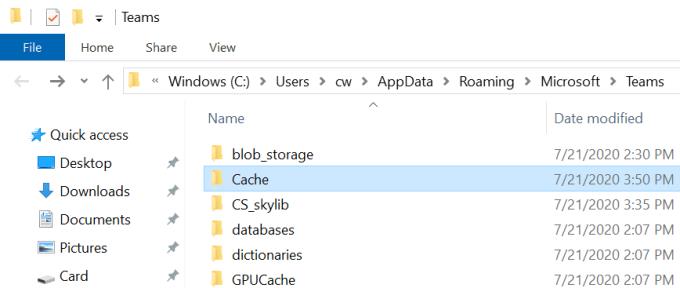
Pēc tam atrodiet un izdzēsiet tālāk norādītās mapes:
Restartējiet savu mašīnu. Palaidiet Teams un pārbaudiet, vai varat veikt un saņemt zvanus.
Tikpat svarīgi ir nodrošināt, ka jums ir visas nepieciešamās zvanīšanas atļaujas, lai veiktu un saņemtu zvanus pakalpojumā Teams. Piemēram, varbūt kāds nesen ir rediģējis politikas. Ja jūsu kontu pārvalda organizācija, sazinieties ar savu IT administratoru. Paziņojiet viņiem par savu problēmu, un viņi veiks vajadzīgās pārbaudes.
Vēl viens interesants risinājums ir attālināta savienojuma izveide ar datoru. Tas ir, mēģiniet vadīt datoru no cita datora.
Pievienojiet jaunu lietotāja kontu.
Dodieties uz Iestatījumi → Konti → Ģimene un citi lietotāji .
Pēc tam noklikšķiniet uz Pievienot šim datoram kādu citu → pievienojiet lietotājvārdu un domēnu.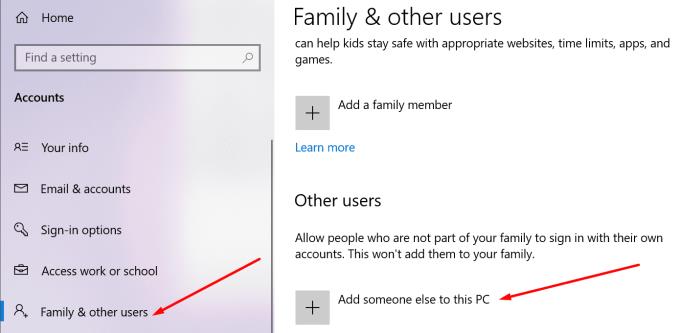
Pievienojiet šo lietotāja kontu arī attālajai darbvirsmai.
Dodieties uz Iestatījumi → Sistēma → Noņemt darbvirsmu (kreisais rūts).
Dodieties uz Lietotāju konti → Atlasiet lietotājus, kuri var attālināti piekļūt šim datoram .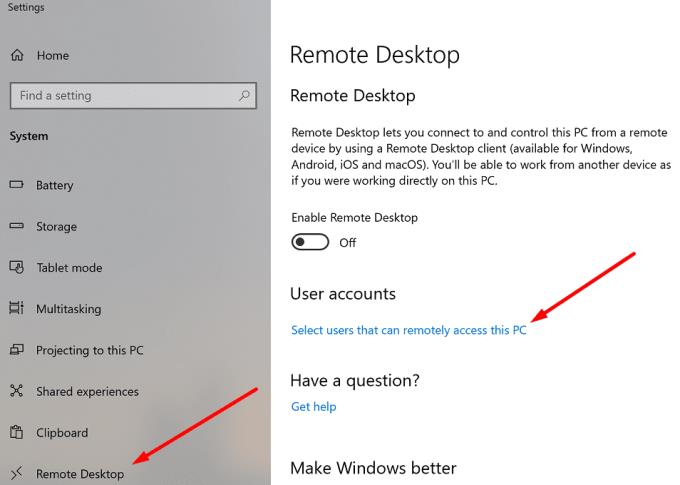
Noklikšķiniet uz Pievienot → pievienojiet lietotājvārdu ar standarta lomu.
Tagad izmantojiet šo kontu, lai attālināti pieteiktos savā datorā. Palaidiet Teams un sāciet zvanu. Pēc tam izrakstieties.
Restartējiet datoru, vēlreiz piesakieties Teams un pārbaudiet, vai varat veikt un saņemt zvanus.
Pārbaudiet, vai citā datorā tiek parādīta tāda pati kļūda. Piesakieties savā Microsoft kontā citā datorā un atkārtojiet darbību, kas sākotnēji izraisīja kļūdu.
Ja kļūda ir pazudusi, tas norāda, ka problēma varētu būt pirmajā datorā. Teams atkārtota instalēšana var palīdzēt to novērst.
Palaidiet vadības paneli , dodieties uz Programmas un atlasiet Atinstalēt programmu .
Noklikšķiniet uz Teams un nospiediet pogu Atinstalēt .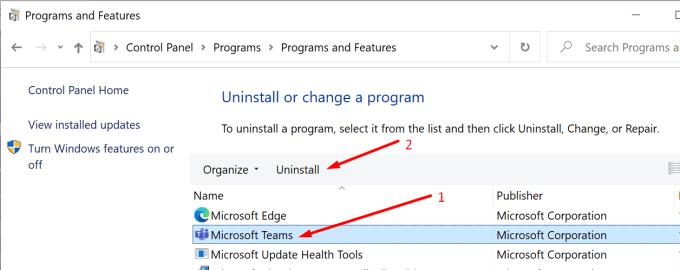
Pēc tam dodieties uz %UserProfile%\AppData\Local\Microsoft\Teams un izdzēsiet vietējās mapes.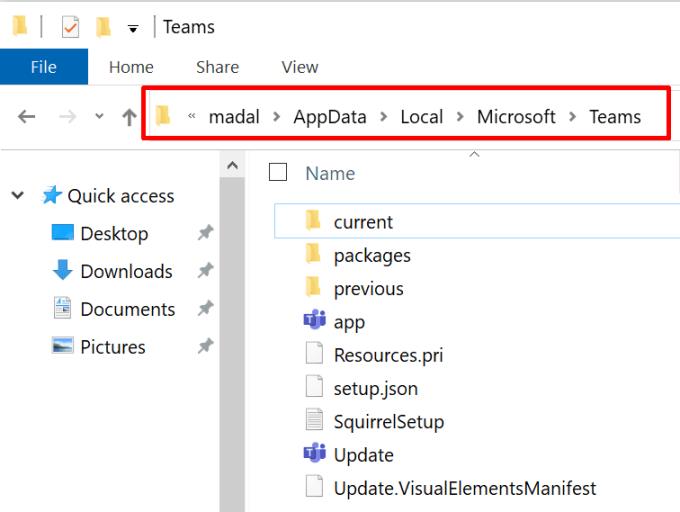
Restartējiet datoru un vēlreiz lejupielādējiet darbvirsmas lietotni.
Mēs ceram, ka šī rokasgrāmata palīdzēja jums atjaunot visas Microsoft Teams funkcijas. Kādas problēmas jums ir radījusi nespēja piezvanīt? Tālāk dalieties pieredzē ar mums.
Microsoft Teams pašlaik neatbalsta jūsu tikšanās un zvanus kastēšanai uz TV dabiski. Bet jūs varat izmantot ekrāna atspoguļošanas lietotni.
Vai bieži redzat paziņojumu "Atvainojiet, mēs nevarējām savienoties" MS Teams? Izmēģiniet šos problēmu novēršanas padomus, lai tagad atbrīvotos no šīs problēmas!
Vai jums ir nepieciešams ieplānot atkārtojošas sapulces MS Teams ar tādiem pašiem komandas locekļiem? Uzziniet, kā izveidot atkārtojošu sapulci Teams.
Pašlaik nav iespējams atspērto anonīmus jautājumus Microsoft Teams Live Events. Pat reģistrēti lietotāji var nosūtīt anonīmus jautājumus.
Ja Microsoft Teams uzdevumi netiek parādīti, mēģiniet tos skatīt Android mobilajā lietotnē, pārbaudiet, vai nav atjauninājumu, vai gaidiet paziņojumu par vērtējumu.
Vai jūs saņemat Atvainojiet, vai radās problēmas ar piezīmjdatora kļūdas saņemšanu? Izlabojiet to, atsvaidzinot lietotāja profilu un izmantojot citu lietotni.
Lai labotu Microsoft Teams faila nezināmu kļūdu Izrakstieties un restartējiet komandas, sazinieties ar atbalsta dienestu un tiešsaistes kopienu, atveriet failus ar tiešsaistes opciju vai atkārtoti instalējiet MT.
Ja, mēģinot pirmo reizi pieteikties, tiek parādīts kļūdas kods caa20004, jums ir jāiespējo WS-Trust 1.3 darbvirsmas klienta SSO.
LABOŠANA: Microsoft Teams kļūdas kods 6
Lai novērstu Microsoft Teams avāriju, vispirms pārbaudiet Teams pakalpojuma statusu Office 365 administratora panelī, notīriet Microsoft Office akreditācijas datus vai izdzēsiet Teams kešatmiņu.
Ja Microsoft Teams nevar izveidot savienojumu ar sapulci, jums būs jānovērš interneta savienojuma problēmas un jāpārliecinās, ka neviens ugunsmūris nebloķē piekļuvi.
Lai labotu kļūdas ziņojumu, kurā teikts, ka mēs nevarējām saglabāt jūsu cilnes iestatījumus programmā Microsoft Teams, pārbaudiet kodu un pārliecinieties, vai vietrāži URL ir ievadīti pareizi.
Microsoft Teams tikko ieguva dažus jaunus līdzekļus: Microsoft Whiteboard integrāciju, pielāgotus fonus videozvana laikā un drošus privātos kanālus.
Lai labotu Microsoft Teams kļūdu, fails ir bloķēts, vispirms veiciet rediģēšanu pakalpojumā SharePoint, atjauniniet Microsoft Teams vai notīriet Microsoft Office kešatmiņu.
Lai novērstu Microsoft Teams pievienojumprogrammas Outlook trūkstošo problēmu, pārliecinieties, vai pievienojumprogramma ir iespējota programmā Outlook, kā arī Microsoft Teams sapulču konfidencialitātes iestatījumi.
Ja nevarat importēt kontaktpersonas programmā Microsoft Teams no citiem pakalpojumiem, izmantojiet programmu, kas var savienot abus, vai manuāli pievienojiet kontaktpersonas.
Ja Microsoft Teams statuss ir iestrēdzis ārpus biroja, varat noņemt Outlook ielūgumus ar statusu Ārpus biroja vai dzēst failu Settings.json.
Ja Microsoft Teams neizdzēš failus, vispirms uzgaidiet nedaudz ilgāk, pēc tam notīriet pārlūkprogrammas kešatmiņu un sīkfailus un atjaunojiet vecāku versiju.
Ja mēģināt pieteikties programmā Microsoft Teams, bet saņemat kļūdas kodu caa7000a, jums ir jāveic pilnīga programmas atinstalēšana kopā ar akreditācijas datiem.
Lai labotu Microsoft Teams pieprasījuma taimautu, neizdevās izveidot savienojumu ar iestatījumu galapunktu, datorā atspējojiet Windows un trešās puses ugunsmūri.
Vai jums ir RAR faili, kurus vēlaties pārvērst ZIP failos? Uzziniet, kā pārvērst RAR failu ZIP formātā.
Atklājiet, kā labot OneDrive kļūdas kodu 0x8004de88, lai varētu atjaunot savu mākoņu krātuvi.
Spotify var būt traucējošs, ja tas automātiski atveras katru reizi, kad jūs sākat datoru. Atspējojiet automātisko palaišanu, izmantojot šos soļus.
Saglabājiet kešu iztīrītu savā Google Chrome tīmekļa pārlūkā, sekojot šiem soļiem.
Microsoft Teams pašlaik neatbalsta jūsu tikšanās un zvanus kastēšanai uz TV dabiski. Bet jūs varat izmantot ekrāna atspoguļošanas lietotni.
Vai domājat, kā integrēt ChatGPT Microsoft Word? Šis ceļvedis parāda, kā to izdarīt ar ChatGPT for Word papildinājumu 3 vienkāršos soļos.
Šajā pamācībā mēs parādām, kā mainīt noklusējuma tālummaiņas iestatījumu Adobe Reader.
Šeit atradīsit detalizētas instrukcijas, kā mainīt lietotāja aģentu virkni Apple Safari pārlūkprogrammā MacOS.
Vai bieži redzat paziņojumu "Atvainojiet, mēs nevarējām savienoties" MS Teams? Izmēģiniet šos problēmu novēršanas padomus, lai tagad atbrīvotos no šīs problēmas!
Ja meklējat atsvaidzinošu alternatīvu tradicionālajai ekrānām, Samsung Galaxy S23 Ultra piedāvā lielisku risinājumu. Ar

























